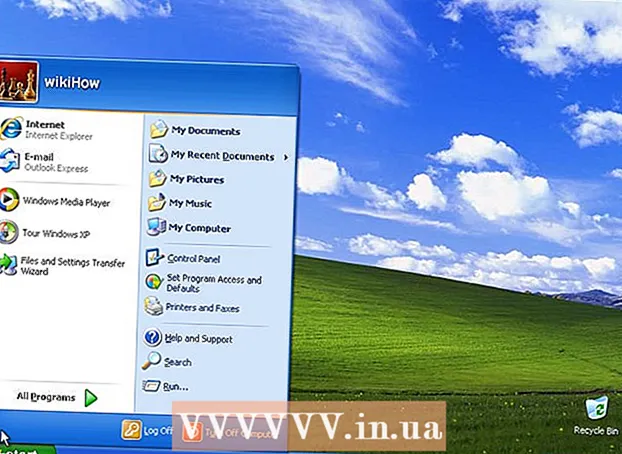Szerző:
Virginia Floyd
A Teremtés Dátuma:
13 Augusztus 2021
Frissítés Dátuma:
1 Július 2024
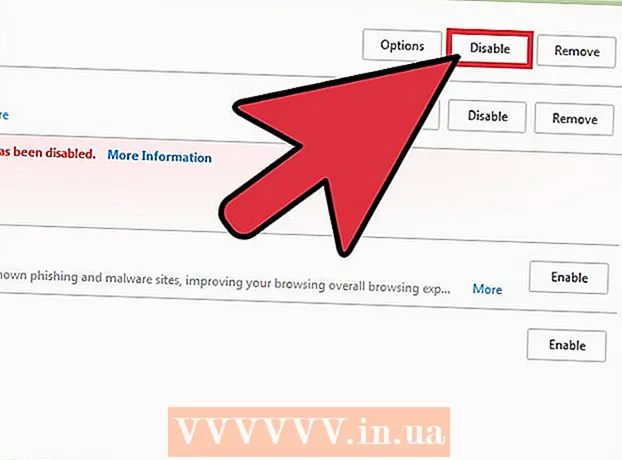
Tartalom
- Lépések
- 1. módszer az 5 -ből: Google Chrome
- 2. módszer az 5 -ből: Safari iOS -en
- 3. módszer az 5 -ből: Böngésző Androidon
- 4. módszer az 5 -ből: Microsoft Edge
- 5. módszer az 5 -ből: Mozilla Firefox
Néha egy hirdetésblokkoló miatt bizonyos tartalmak nem nyílnak meg a weboldalakon. A megbízható webhelyeken tiltsa le a hirdetésblokkolót, hogy fenntartsa azokat, és megtekinthesse az összes tartalmat. A hirdetésblokkolót ideiglenesen letilthatja számítógépe vagy mobileszköze böngészőjében.
Lépések
1. módszer az 5 -ből: Google Chrome
 1 Indítsa el a Google Chrome -ot. Ebben a böngészőben a hirdetésblokkoló egy telepített bővítmény. A hirdetésblokkoló letiltásához meg kell nyitnia a telepített bővítmények listáját.
1 Indítsa el a Google Chrome -ot. Ebben a böngészőben a hirdetésblokkoló egy telepített bővítmény. A hirdetésblokkoló letiltásához meg kell nyitnia a telepített bővítmények listáját.  2 Nyissa meg a böngésző menüt. Kattintson az ikonra három pont formájában, amelyek függőlegesen helyezkednek el; ez az ikon a jobb felső sarokban található.
2 Nyissa meg a böngésző menüt. Kattintson az ikonra három pont formájában, amelyek függőlegesen helyezkednek el; ez az ikon a jobb felső sarokban található. - A Chrome régebbi verzióiban ez az ikon három vízszintes vonalként jelenik meg.
 3 Kattintson a "Beállítások" gombra. Megnyílik a böngésző beállítási oldala.
3 Kattintson a "Beállítások" gombra. Megnyílik a böngésző beállítási oldala. - A beállítások oldal megnyitásához írja be a chrome: // settings / címet is a keresősávba, és kattintson a gombra Enter/⏎ Vissza.
 4 Kattintson a "Bővítmények" elemre a bal oldali panelen. A megnyíló oldalon megjelenik a telepített bővítmények listája, beleértve a hirdetéseket blokkoló bővítményt is.
4 Kattintson a "Bővítmények" elemre a bal oldali panelen. A megnyíló oldalon megjelenik a telepített bővítmények listája, beleértve a hirdetéseket blokkoló bővítményt is.  5 Keresse meg a hirdetésblokkolót a bővítmények listájában. Ha tudja a nevét, kattintson parancs + F (Mac) vagy ctrl + F (Windows) és írja be a nevet a keresősávba.
5 Keresse meg a hirdetésblokkolót a bővítmények listájában. Ha tudja a nevét, kattintson parancs + F (Mac) vagy ctrl + F (Windows) és írja be a nevet a keresősávba.  6 Törölje a jelet az Engedélyezés melletti négyzetből. Ha ez az opció nincs bejelölve, a hirdetésblokkoló le lesz tiltva.
6 Törölje a jelet az Engedélyezés melletti négyzetből. Ha ez az opció nincs bejelölve, a hirdetésblokkoló le lesz tiltva.
2. módszer az 5 -ből: Safari iOS -en
 1 Indítsa el a Beállítások alkalmazást. IPhone -on a hirdetésblokkoló tartalomblokkolóként van telepítve, amely automatikusan letiltja bizonyos tartalmakhoz való hozzáférést az internet böngészése közben. A Beállítások alkalmazásban kikapcsolhatja a Tartalomblokkolót.
1 Indítsa el a Beállítások alkalmazást. IPhone -on a hirdetésblokkoló tartalomblokkolóként van telepítve, amely automatikusan letiltja bizonyos tartalmakhoz való hozzáférést az internet böngészése közben. A Beállítások alkalmazásban kikapcsolhatja a Tartalomblokkolót. - Ha nem találja a Beállítások alkalmazást, pöccintsen jobbra, amíg meg nem jelenik a keresősáv; írja be a „beállításokat”, majd érintse meg a „Beállítások” elemet a keresési eredmények között.
 2 Kattintson a "Safari" gombra. A tartalomblokkoló a Safari alkalmazáson keresztül működik, így ebben az alkalmazásban beállíthat hirdetésblokkolót.
2 Kattintson a "Safari" gombra. A tartalomblokkoló a Safari alkalmazáson keresztül működik, így ebben az alkalmazásban beállíthat hirdetésblokkolót.  3 Görgessen le a „Tartalomblokkolók engedélyezése” szakaszhoz. Megjelenik a hirdetéseket letiltó bővítmények listája.
3 Görgessen le a „Tartalomblokkolók engedélyezése” szakaszhoz. Megjelenik a hirdetéseket letiltó bővítmények listája.  4 Állítsa a zöld csúszkát Ki állásba. Tegye ezt az egyes tartalomblokkolók bal oldalán, hogy letiltsa őket, és megtekinthesse a weboldalak összes tartalmát.
4 Állítsa a zöld csúszkát Ki állásba. Tegye ezt az egyes tartalomblokkolók bal oldalán, hogy letiltsa őket, és megtekinthesse a weboldalak összes tartalmát. - A Safari iOS-hez "Előugró ablakok blokkolása" opció található a Safari beállítások "Általános" szakaszában. Az előugró ablakok blokkolójának letiltásához mozgassa az opció melletti csúszkát "Ki" állásba.
3. módszer az 5 -ből: Böngésző Androidon
 1 Indítson el egy böngészőt Android -eszközén. A böngésző beépített funkcióval rendelkezik, amellyel blokkolhatja a hirdetéseket és az előugró ablakokat; ha letiltja ezt a funkciót, megtekintheti a weboldalak teljes tartalmát.
1 Indítson el egy böngészőt Android -eszközén. A böngésző beépített funkcióval rendelkezik, amellyel blokkolhatja a hirdetéseket és az előugró ablakokat; ha letiltja ezt a funkciót, megtekintheti a weboldalak teljes tartalmát. - Ez a módszer feloldja az előugró ablakok letiltását is. Ha az Adblock alkalmazás blokkolja a hirdetéseket, és nincs szüksége előugró ablakokra, ugorjon az utolsó lépésre.
 2 Nyissa meg a böngésző menüt. Kattintson a képernyő jobb felső sarkában található három pont ikonra.
2 Nyissa meg a böngésző menüt. Kattintson a képernyő jobb felső sarkában található három pont ikonra.  3 Koppintson a Beállítások elemre. Megnyílik a böngésző beállítási oldala.
3 Koppintson a Beállítások elemre. Megnyílik a böngésző beállítási oldala.  4 Kattintson a Speciális gombra. További böngészőopciók nyílnak meg.
4 Kattintson a Speciális gombra. További böngészőopciók nyílnak meg.  5 Törölje a jelet a „Felugró ablakok letiltása” melletti négyzetből. Ezt a lehetőséget az "Oldal tartalma" alatt találja
5 Törölje a jelet a „Felugró ablakok letiltása” melletti négyzetből. Ezt a lehetőséget az "Oldal tartalma" alatt találja  6 Az Adblock letiltása. Ha az Adblock alkalmazást használja, távolítsa el:
6 Az Adblock letiltása. Ha az Adblock alkalmazást használja, távolítsa el: - nyissa meg az Alkalmazásfiókot;
- kattintson a "Beállítások" gombra;
- Koppintson az Alkalmazások> Alkalmazások kezelése elemre;
- a megnyíló listában válassza az "Adblock" lehetőséget;
- kattintson az Eltávolítás gombra.
4. módszer az 5 -ből: Microsoft Edge
 1 Indítsa el a Microsoft Edge alkalmazást. Ebben a böngészőben a hirdetésblokkoló egy telepített bővítmény. A hirdetésblokkoló letiltásához meg kell nyitnia a telepített bővítmények listáját.
1 Indítsa el a Microsoft Edge alkalmazást. Ebben a böngészőben a hirdetésblokkoló egy telepített bővítmény. A hirdetésblokkoló letiltásához meg kell nyitnia a telepített bővítmények listáját.  2 Nyissa meg a böngésző menüt. Kattintson az ikonra vízszintesen elhelyezkedő három pont formájában; ez az ikon a jobb felső sarokban található.
2 Nyissa meg a böngésző menüt. Kattintson az ikonra vízszintesen elhelyezkedő három pont formájában; ez az ikon a jobb felső sarokban található.  3 A megnyíló menüben válassza a "Bővítmények" lehetőséget. Megjelenik az összes telepített bővítmény listája.
3 A megnyíló menüben válassza a "Bővítmények" lehetőséget. Megjelenik az összes telepített bővítmény listája.  4 Keresse meg a hirdetésblokkolót a bővítmények listájában. Ha tudja a nevét, kattintson ctrl + F (Windows) és írja be a nevet a keresősávba.
4 Keresse meg a hirdetésblokkolót a bővítmények listájában. Ha tudja a nevét, kattintson ctrl + F (Windows) és írja be a nevet a keresősávba.  5 Kattintson a jobb gombbal a hirdetésblokkolóra. Megnyílik egy menü.
5 Kattintson a jobb gombbal a hirdetésblokkolóra. Megnyílik egy menü.  6 Kattintson a Letiltás gombra. A hirdetésblokkoló le lesz tiltva.
6 Kattintson a Letiltás gombra. A hirdetésblokkoló le lesz tiltva. - A hirdetésblokkoló aktiválásához nyissa meg ezt a menüt, és kattintson az "Engedélyezés" gombra.
5. módszer az 5 -ből: Mozilla Firefox
 1 Indítsa el a Mozilla Firefoxot. A hirdetésblokkoló letiltásához meg kell nyitnia a bővítmények listáját.
1 Indítsa el a Mozilla Firefoxot. A hirdetésblokkoló letiltásához meg kell nyitnia a bővítmények listáját.  2 Kattintson parancs + váltás + A (Mac) vagy Ctrl + Shift + A (Windows) a bővítmények listájának megnyitásához.
2 Kattintson parancs + váltás + A (Mac) vagy Ctrl + Shift + A (Windows) a bővítmények listájának megnyitásához.- Kattintson az Eszközök> Bővítmények lehetőségre az ablak tetején.
 3 Kattintson a Bővítmények elemre. Ezt a gombot a bal oldali ablaktáblában találja; megnyílik az összes telepített bővítmény listája.
3 Kattintson a Bővítmények elemre. Ezt a gombot a bal oldali ablaktáblában találja; megnyílik az összes telepített bővítmény listája.  4 Keresse meg a hirdetésblokkolót a bővítmények listájában. Ha tudja a blokkoló nevét, írja be a jobb felső sarokban található keresősávba.
4 Keresse meg a hirdetésblokkolót a bővítmények listájában. Ha tudja a blokkoló nevét, írja be a jobb felső sarokban található keresősávba.  5 Kattintson a "Letiltás" gombra a hirdetésblokkolóhoz. Ezt a gombot a bővítmény nevétől jobbra találja. A hirdetésblokkoló le lesz tiltva.
5 Kattintson a "Letiltás" gombra a hirdetésblokkolóhoz. Ezt a gombot a bővítmény nevétől jobbra találja. A hirdetésblokkoló le lesz tiltva.